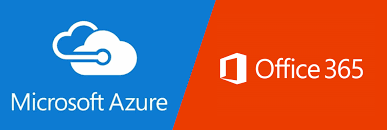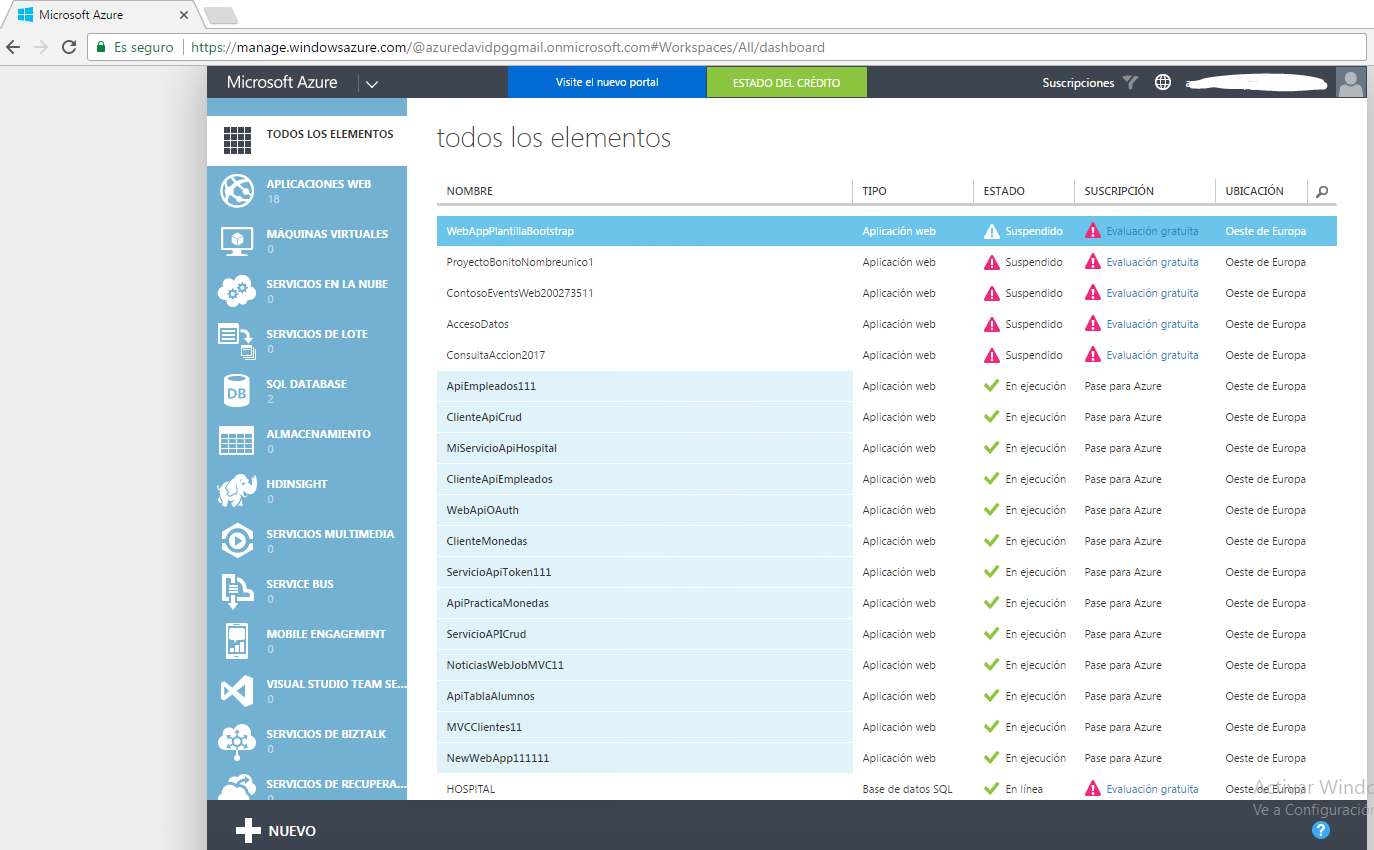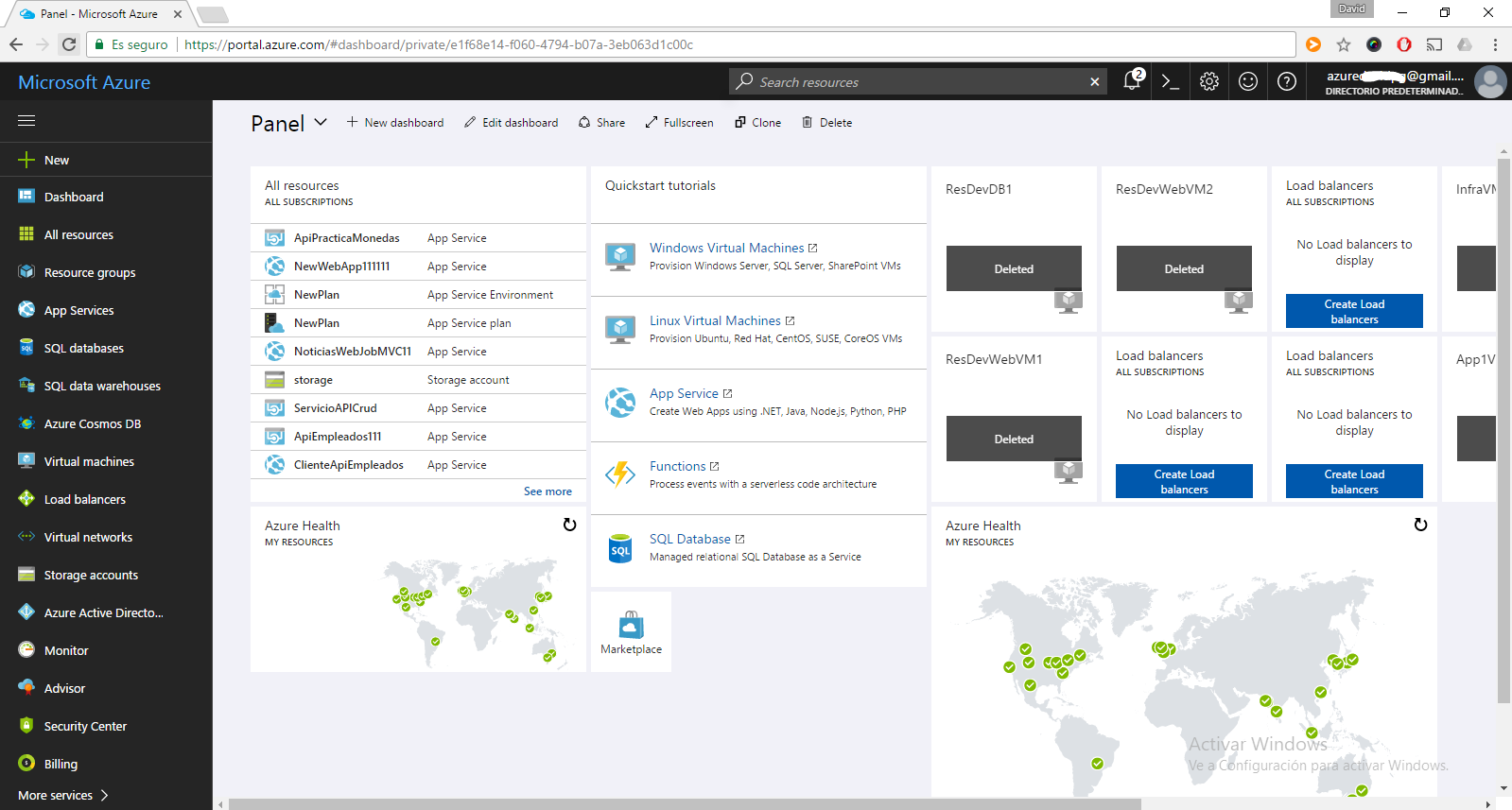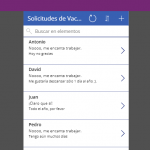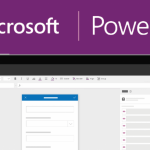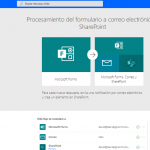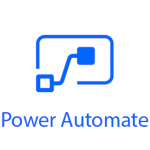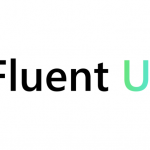En este post se va a hacer una breve y rápida introducción a la plataforma en la nube de Microsoft. Desde hace tiempo Microsoft está llevando todos sus servicios y productos a la nube por lo que cada vez es más importante conocerlos y saber manejarse en ellos.
Existen básicamente dos url´s de acceso a la platarforma en la nube de Microsoft.
Dentro de https://portal.azure.com vamos a encontrar el grueso de la plataforma en la nube de Microsoft. Encontraremos un montón de servicios y productos listos para ser provisionados bajo petición dentro de nuestra plataforma y utilizados (previo pago en la mayoría de los casos, claro ;).
Está disponible también la versión anterior de Azure, que se denomino Azure Classic y que se puede acceder mediante la siguiente dirección: https://manage.windowsazure.com
|
Azure Classic Portal
|
Azure RM (Resource Manager) Portal
|
Estos servicios en la nube se pueden clasificar en tres tipos:
- IaaS (Infrastructure as a Service): El servicio en este caso consiste en recursos físicos de hardware que podremos administrar, conectar y gestionar (estos incluyen máquinas virtuales, redes virtuales, balanceadores, cortafuegos, etc.).
- PaaS (Platform as a Service): En este caso la infraestructura queda en segundo plano y consumimos directamente la plataforma (bases de datos como SQL Azure o Cosmos DB como base de datos NO-SQL, o plataformas de desarrollo como la ya retirada NAPA, etc.).
- SaaS (Software as a Service): El servicio se centra directamente en la aplicación (Ejemplos son CRM´s, gestores de correo, hospedaje de aplicaciones, etc.)..

En la siguiente imagen se ve en más detalle lo que podemos administrar en cada uno:
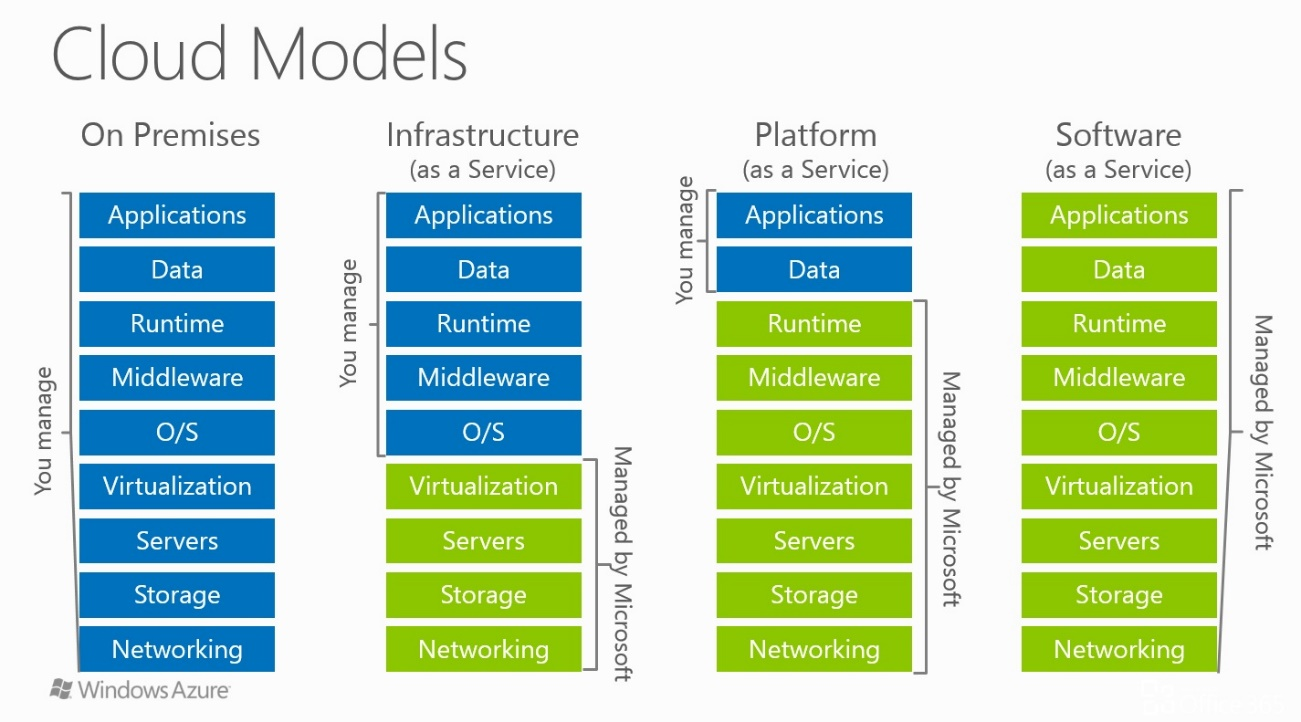
Como vemos en IaaS tenemos el control de todo (incluyendo por supuesto la infraestuctura) mientras que en PaaS y en SaaS nos centramos más en la plataforma o en el aplicativo respectivamente.
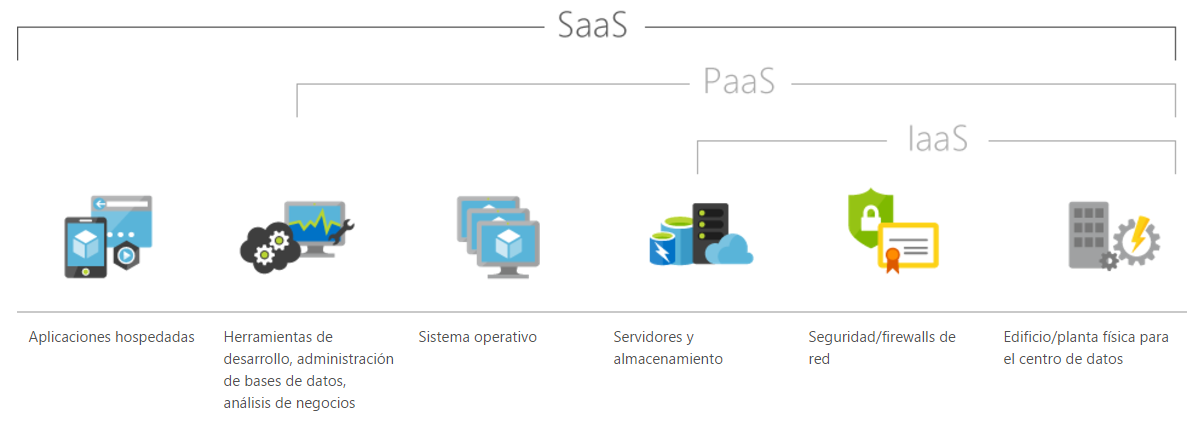
Es interesante destacar la aparición de otro modelo en la nube que podemos denominar CaaS (Container as a Service) muy de moda actualmente. Que estaría de puente entre IaaS y PaaS ya que administramos el Hardware mínimo (mediante contenedores – Dockers) para que funcione nuestra plataforma.
Por otro lado. El portal de https://portal.office.com es una combinación de herramientas Office ampliada con más productos que el paquete Office On-Premise e interconectados entre ellos dentro de nuestra organización, aprovechando además los beneficios de estar en la nube (acceso desde cualquier dispositivo, etc.).
Pantalla principal de Office 365:
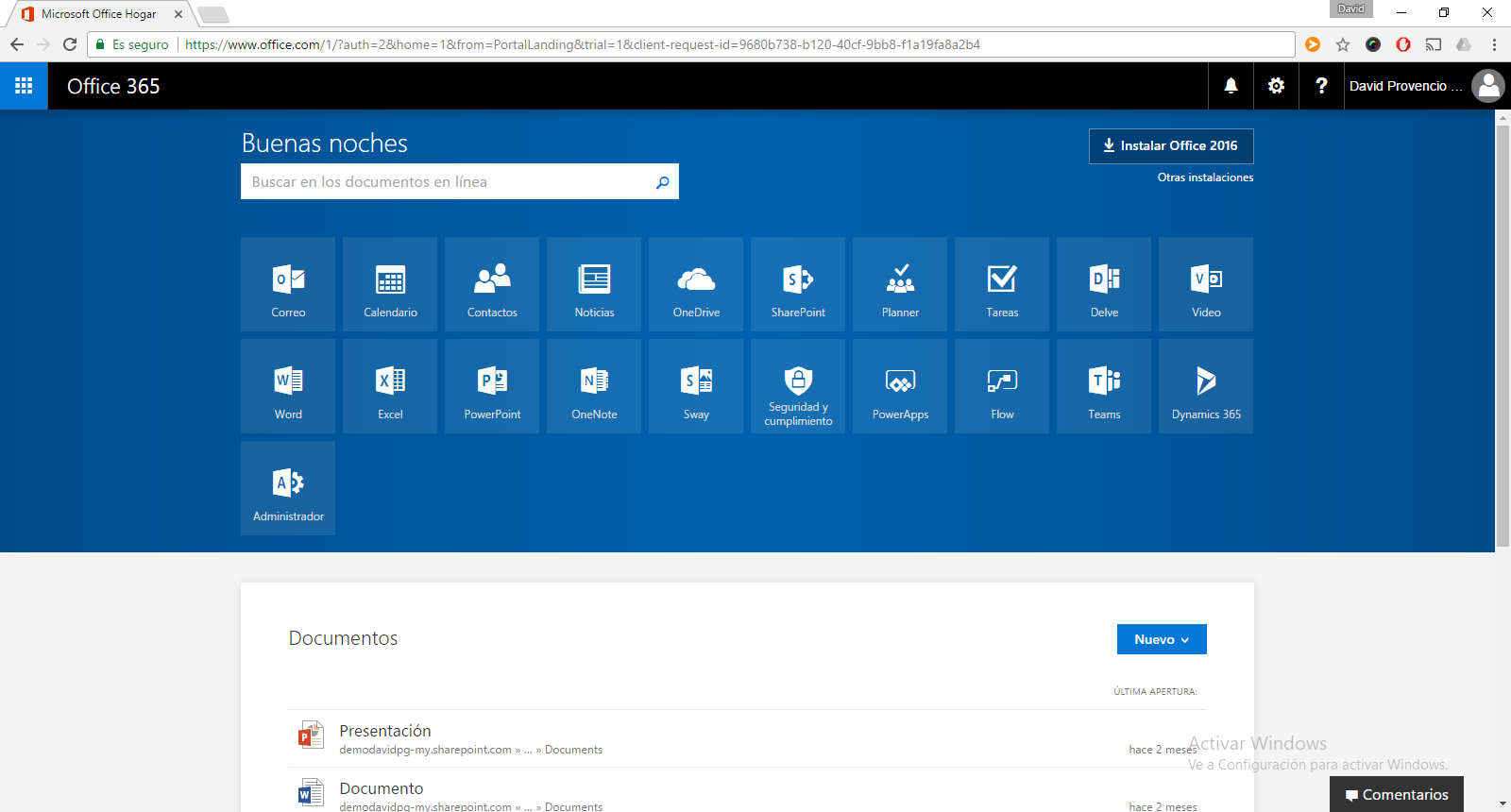
Pantalla de correo en Office 365:
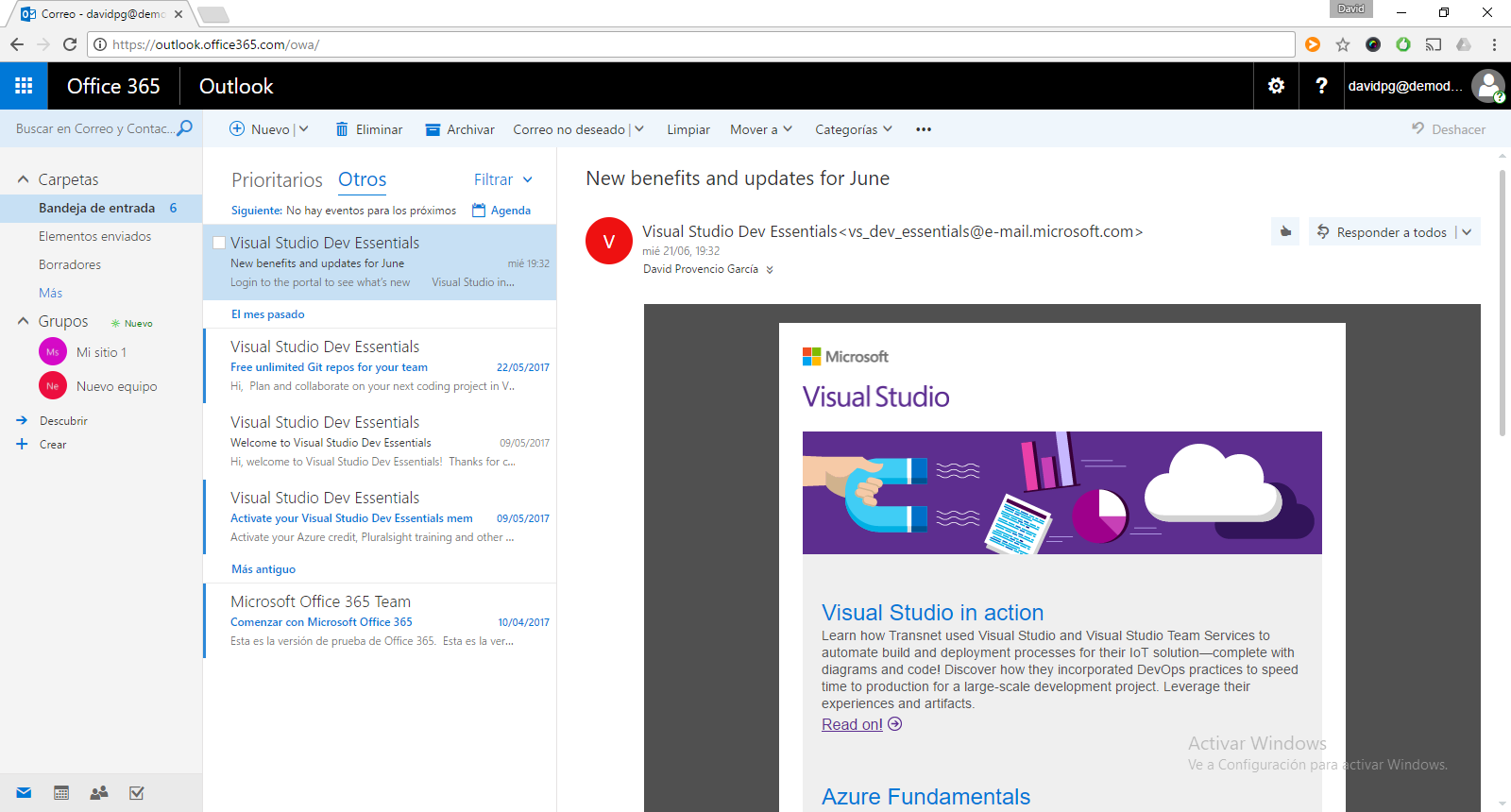
Al portal Office correspondiente al nuestra organización se denomina «Teenage«, dentro de nuestro Teenage tendremos todos nuestros aplicativos en la nube de forma que podemos crear un archivo Word, guardarlo en One Drive, enviarlo por correo y depositarlo en un sitio SharePoint para que otros lo usen.
Estas herramientas son principalmente:
- Las herramientas office que ya conocemos (Outlook, Word, Excel, PowerPoint),
- Archivado online de ficheros mediante OneDrive,
- Creación de sites con SharePoint. Red social Yammer.
- Otros servicios como Delve, Sway, OneNote, etc.
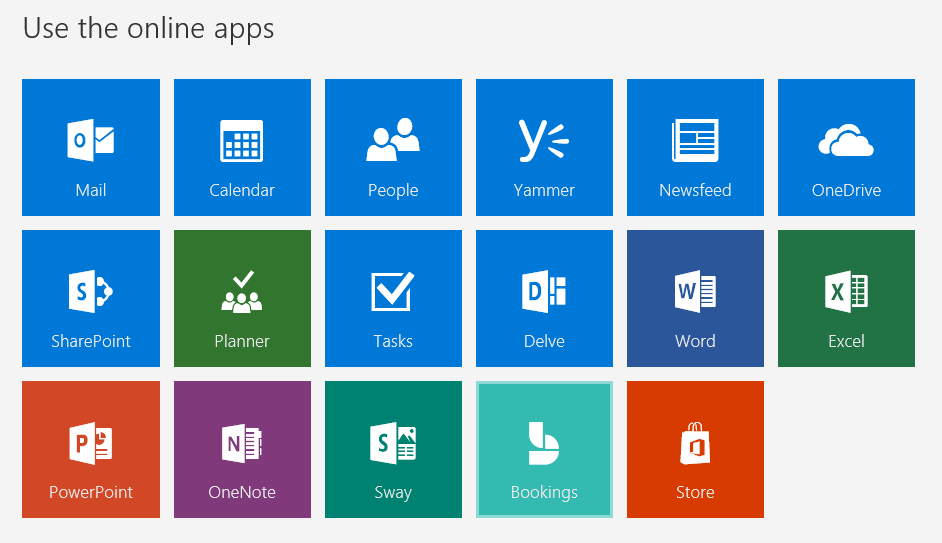
Desde Office 365 podremos descargar también la versión On-Premise (local) de Office 2016 si deseamos trabajar con Word, Excel, etc, de forma local.
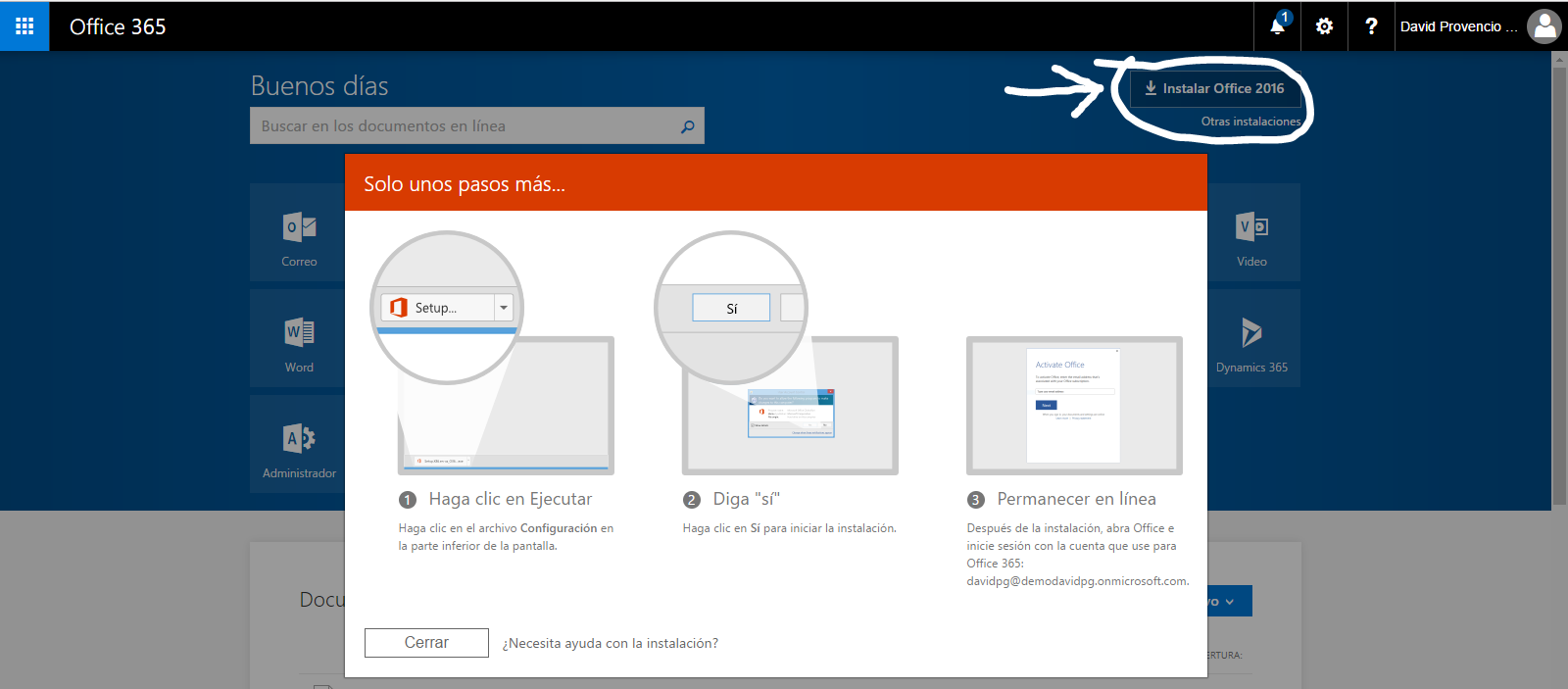
Como nota final indicar que para los administrador también podemos conectarnos a la plataforma en la nube de Microsoft mediante PowerShell.
En el caso de Azure, podemos conectarnos a Azure RM mediante el comando:
Login-AzureRMAccount
Si no disponemos de este comando es posible que debamos instalar el modulo siguiente (o actualizar la versión de PowerShell en esa máquina):
Install-Module azurerm
Y en el caso de Office 365 explicaba en este post como conectarse:
Conectar con PowerShell a SharePoint OnLine/Office 365